Vous pouvez utiliser l’outil Capture pour effectuer la capture d’une copie d’écran
ou de n’importe quel objet présent sur l’écran,
pour ensuite annoter, enregistrer ou partager l’image.
Pour réaliser une capture
- Pour ouvrir Outil Capture d’écran, cliquez sur le bouton Démarrer. Dans la zone de recherche, tapez Outil Capture d’écran, puis, dans la liste des résultats, cliquez sur Outil Capture. [Avec un clic droit, vous pouvez envoyer un raccourci dans le menu Démarrer ou dans la barre des tâches, l’outil sera plus accessible.]
- Cliquez sur la flèche en regard du bouton Nouveau, sélectionnez Capture Forme libre, Capture rectangulaire, Capture Fenêtre ou Capture Plein écran dans la liste, et sélectionnez la zone de l’écran à capturer.

Pour réaliser une capture de menu
Si vous voulez capturer un menu, comme le menu Démarrer, procédez comme suit :
- Ouvrez Outil Capture d’écran. Cliquez sur la flèche en regard du bouton Nouveau, sélectionnez Capture Forme libre, Capture rectangulaire, Capture Fenêtre ou Capture plein écran dans la liste
- Appuyez sur la touche Échap, puis ouvrez le menu à capturer.
- Appuyez sur Ctrl + Impr Écran.
- Sélectionnez la zone de l’écran à capturer.
Pour annoter une capture
- Après avoir réalisé une capture, vous pouvez écrire ou dessiner à l’intérieur ou autour de celle-ci dans la fenêtre d’annotation.
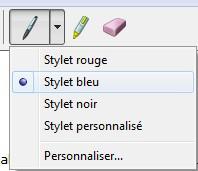
Pour enregistrer une capture
Après avoir réalisé une capture, cliquez sur Enregistrer la capture ![]() dans la fenêtre d’annotation.
dans la fenêtre d’annotation.
Dans la boîte de dialogue Enregistrer sous, indiquez un nom pour la capture, puis choisissez l’emplacement où vous voulez la stocker et cliquez sur Enregistrer.
Choisissez le format jpg, plus universel.
Pour partager une capture
Après avoir réalisé une capture, cliquez sur la flèche du bouton Envoyer la capture, puis sélectionnez la deuxième option dans la liste.

La fonction Copier ![]() permet de coller immédiatement votre capture dans un document, même si vous ne souhaitez pas l’enregistrer par la suite.
permet de coller immédiatement votre capture dans un document, même si vous ne souhaitez pas l’enregistrer par la suite.
